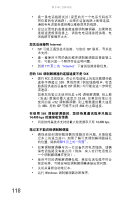Gateway T-6821c 8512615 - Gateway Notebook Reference Guide (CH) R1 - Page 128
鼠标, 网络(有线)
 |
View all Gateway T-6821c manuals
Add to My Manuals
Save this manual to your list of manuals |
Page 128 highlights
第 9 6 控制。 7 鼠标 126 正常。 帮助 ENTER。 7 120

第
9
章
:
故障排除
120
6
单击
调制解调器
选 项 卡,然 后 调 整
扬声器音量
控制。
7
单击两次
确定
关闭
电话和调制解调器选项
对话框。
鼠标
另请参阅
第
126
页上的“触摸板”
。
外部鼠标不工作
•
确保鼠标电缆插接正确。
•
关闭并重新启动笔记本。
•
拔下所有延长电缆和开关盒。
•
使用已知工作良好的鼠标试试,确保鼠标端口工作
正常。
外部鼠标指针移动无规则
•
清洁鼠标。
•
某些鼠标垫图案“干扰”了光学鼠标。在不同的表
面上试一试此鼠标。
网络(有线)
您无法看到有线以太网上的其他计算机
•
确保以太网电缆插入到笔记本上的以太网插孔中。
确保电缆的一端插入路由器。如需了解网络插孔的
位置,请参阅
第
7
页上的“左侧”
。
•
确保所有计算机插入加电的插座并打开。
•
确保路由器插入交流电源并打开。大多数路由器有
显示工作状态的指示灯。如需详细信息,请参阅路
由器随附的文档。
•
确保网络上的所有计算机具有相同的工作组名称。
帮助
如需与网络故障排除有关的详细信息,请单击
开始
,然后单击
帮
助和支持
。在
搜索帮助
框中键入关键字
网络故障排除
,
然后按
E
NTER
。